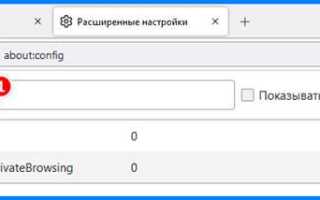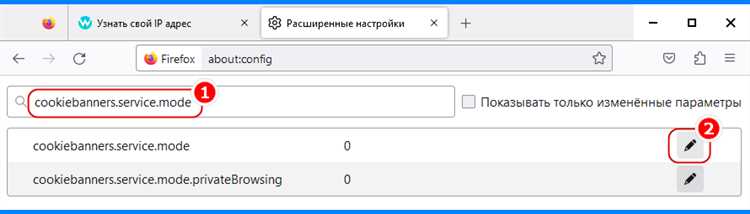
Для нормальной работы большинства веб-сайтов браузер Mozilla Firefox использует файлы cookies, которые хранят информацию о пользовательских настройках, предпочтениях и действиях на страницах. Если cookies отключены, это может привести к проблемам с доступом к некоторым сайтам или ухудшению их функциональности. Включение cookies в Firefox можно настроить вручную, и этот процесс не займет много времени.
Чтобы включить поддержку cookies в Mozilla Firefox, откройте настройки браузера через меню в правом верхнем углу. Далее выберите раздел Приватность и безопасность. В этой секции вы найдете настройку cookies, которая отвечает за разрешение или запрет на сохранение этих файлов на вашем устройстве. Вам нужно выбрать один из вариантов, чтобы активировать cookies для всех сайтов или только для тех, которым вы доверяете.
Если вы хотите иметь полный контроль над cookies и настроить исключения для отдельных сайтов, используйте опцию Управление исключениями. Это позволит вам заблокировать или разрешить использование cookies для конкретных доменов, не затрагивая остальные ресурсы в интернете. Важно помнить, что блокировка cookies может повлиять на функциональность некоторых сервисов, таких как сохранение данных для авторизации или корректная работа онлайн-форм.
Для более продвинутых пользователей доступна настройка в расширенных параметрах, где можно указать детальные параметры хранения cookies, включая срок их действия и типы (например, сторонние cookies). Такие изменения могут быть полезны, если вы хотите оптимизировать работу браузера в соответствии с собственными требованиями безопасности и конфиденциальности.
Как открыть настройки конфиденциальности в Mozilla Firefox
Для открытия настроек конфиденциальности в Mozilla Firefox выполните следующие шаги:
1. Откройте браузер Mozilla Firefox и в верхней части окна нажмите на кнопку с тремя горизонтальными линиями (меню). Она расположена в правом верхнем углу.
2. В выпадающем меню выберите пункт «Настройки» (или «Options» на английском языке).
3. Перейдите на вкладку «Конфиденциальность и безопасность» в левой части экрана. Это раздел, в котором можно настроить параметры конфиденциальности, включая управление cookies, блокировку трекеров и другие настройки.
Теперь у вас есть доступ к различным опциям, таким как настройка защиты от отслеживания, управление cookies и выбор уровня защиты данных. В этом разделе можно также настроить автозаполнение форм, а также управлять разрешениями для сайтов.
Как включить cookies для всех сайтов в Firefox
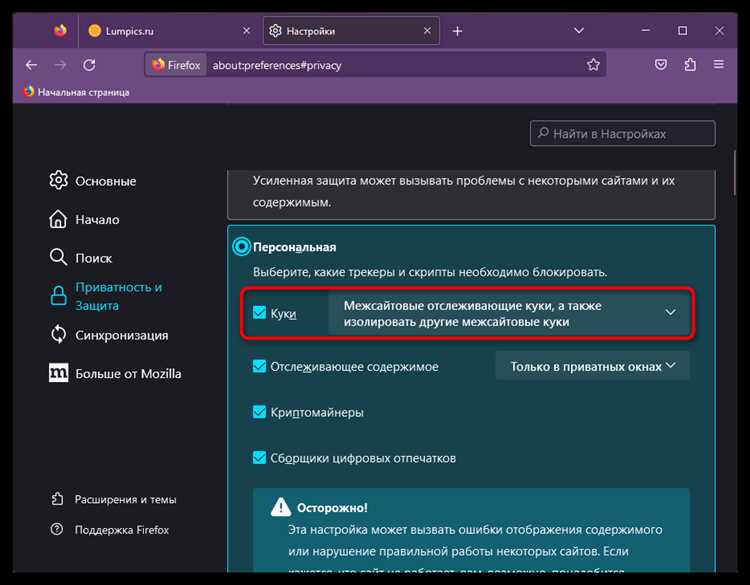
Чтобы включить поддержку cookies для всех сайтов в браузере Mozilla Firefox, выполните следующие шаги:
1. Откройте браузер и нажмите на кнопку меню (три горизонтальные линии) в правом верхнем углу экрана.
2. В меню выберите пункт «Настройки». Это откроет страницу с настройками браузера.
3. Перейдите в раздел «Конфиденциальность и безопасность», который находится в левой части окна настроек.
4. В блоке «История» найдите раздел «Cookies и данные сайтов». Здесь необходимо установить опцию «Принимать cookies и данные сайтов».
5. Прокрутите вниз, чтобы увидеть дополнительные параметры управления cookies. Убедитесь, что включена опция «Сохранять cookies и данные сайтов» для всех сайтов.
6. Если вам нужно, можно выбрать дополнительные настройки, такие как удаление cookies при закрытии браузера, но для полноценной работы сайтов лучше оставить эту опцию выключенной.
7. Закройте окно настроек. Теперь браузер будет автоматически сохранять cookies на всех посещаемых сайтах, обеспечивая корректную работу большинства веб-ресурсов.
Как разрешить cookies для выбранных сайтов в Mozilla

Для разрешения cookies на отдельных сайтах в браузере Mozilla Firefox нужно выполнить несколько простых шагов. Это позволяет повысить уровень конфиденциальности, при этом сохраняя функциональность тех сайтов, которые требуют использования cookies.
1. Откройте меню настроек. Для этого нажмите на иконку с тремя горизонтальными линиями в правом верхнем углу браузера и выберите «Настройки».
2. Перейдите в раздел Конфиденциальность и безопасность. В левой части меню выберите пункт «Конфиденциальность и безопасность».
3. Найдите секцию Cookies и данные сайтов. Здесь вы увидите параметры управления cookies.
4. Нажмите на кнопку Управление данными…. Это откроет окно, в котором можно настроить разрешения для конкретных сайтов.
5. Введите адрес сайта, для которого хотите разрешить cookies. В поле поиска введите доменное имя сайта (например, example.com).
6. Выберите сайт из списка и нажмите кнопку Разрешить. Теперь для этого ресурса cookies будут автоматически разрешены, даже если глобальные настройки браузера блокируют их.
7. Закройте окно настроек. Все изменения сохранятся, и выбранный сайт будет работать с cookies, несмотря на общие ограничения.
Совет: Если вы хотите, чтобы cookies разрешались только на безопасных сайтах, обратите внимание на наличие значка замка в адресной строке. Это означает, что сайт использует защищенное соединение.
Как настроить сохранение cookies в Mozilla Firefox
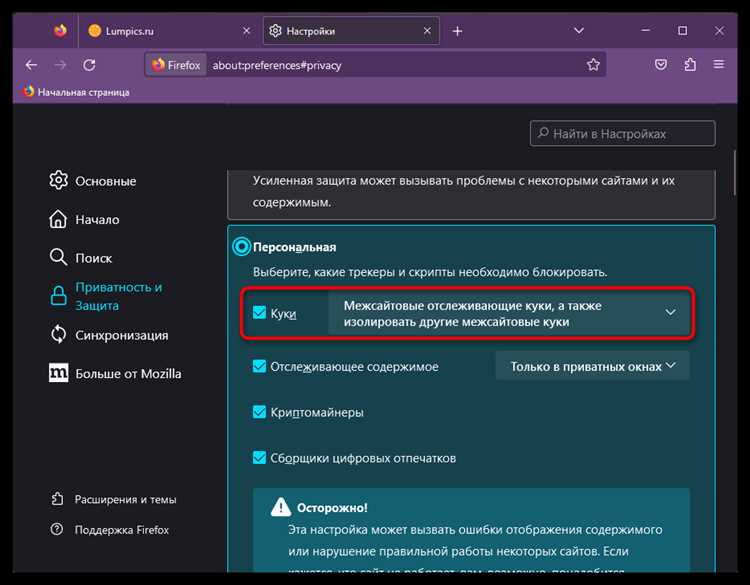
Для настройки сохранения cookies в Mozilla Firefox откройте меню браузера, кликнув на три горизонтальные линии в правом верхнем углу, затем выберите «Настройки».
Перейдите в раздел «Приватность и безопасность». Здесь найдите блок «Куки и данные сайтов». Для включения сохранения cookies выберите параметр «При посещении сайтов». Это обеспечит сохранение cookies для всех веб-ресурсов.
Если необходимо настроить поведение cookies для конкретных сайтов, нажмите на кнопку «Управление данными». В открывшемся окне можно удалить cookies для отдельных сайтов или настроить их сохранение.
Если вы хотите ограничить использование cookies, можно выбрать опцию «Блокировать сторонние cookies», что помешает сайтам отслеживать вашу активность через сторонние ресурсы. Эта настройка подходит для повышения конфиденциальности, но может повлиять на работу некоторых сайтов.
Для более детальной настройки можно использовать параметры в разделе «История». Убедитесь, что для параметра «Firefox будет: использовать настройки истории» активирован пункт «При каждом запуске», чтобы управлять cookies вручную при каждом посещении сайтов.
Если вам нужно полностью отключить cookies, выберите опцию «Блокировать все cookies». Однако это может затруднить использование множества веб-сервисов, таких как онлайн-магазины или форумы.
Как отключить блокировку cookies в режиме «Инкогнито»
В режиме «Инкогнито» браузер Mozilla Firefox по умолчанию ограничивает использование cookies, чтобы повысить уровень конфиденциальности. Однако, если вам нужно отключить эту блокировку, следуйте этим шагам:
- Откройте браузер Mozilla Firefox и нажмите на меню в правом верхнем углу.
- Выберите «Настройки» (или «Options» на английском).
- Перейдите в раздел «Конфиденциальность и безопасность» (Privacy & Security).
- Прокрутите страницу до раздела «Cookies и данные сайтов».
- Убедитесь, что в блоке «История» установлено «Использовать настройки для истории» (Use custom settings for history).
- Включите опцию «Принудительное сохранение cookies и данных сайтов» в режиме «Инкогнито». Для этого нужно отключить опцию «Блокировать cookies третьих сторон».
Теперь cookies будут работать и в режиме «Инкогнито», однако имейте в виду, что это может снизить вашу конфиденциальность в сети.
Как удалить cookies в Mozilla Firefox
Чтобы удалить cookies в Mozilla Firefox, выполните следующие шаги:
1. Откройте браузер и кликните на кнопку меню (три горизонтальные линии в правом верхнем углу). В открывшемся меню выберите «Настройки».
2. Перейдите в раздел «Конфиденциальность и безопасность». Прокрутите страницу до блока «История».
3. В разделе «История» нажмите на кнопку «Очистить историю». В появившемся окне установите флажок «Cookies и данные сайтов». Можно выбрать другие элементы для очистки, но для удаления cookies достаточно этого пункта.
4. Выберите период, за который нужно удалить cookies. Для полного удаления выберите «Все время».
5. Нажмите «Очистить сейчас», чтобы удалить все cookies, связанные с вашим браузером.
Также можно удалить cookies для конкретного сайта. Для этого в разделе «Конфиденциальность и безопасность» перейдите в «Историю» и выберите «Управление данными». Найдите сайт, для которого хотите удалить cookies, и нажмите «Удалить выбранное».
Удаление cookies помогает очистить память браузера, освободить место и предотвратить сохранение информации о ваших действиях на сайтах.
Как изменить настройки для третьесторонних cookies в Mozilla
Для управления третьесторонними cookies в браузере Mozilla Firefox нужно изменить настройки конфиденциальности. Эти cookies устанавливаются сайтами, отличными от того, который вы посещаете, и могут использоваться для отслеживания вашего поведения на различных ресурсах.
Чтобы настроить поведение третьесторонних cookies, выполните следующие шаги:
- Откройте меню браузера, кликнув на три горизонтальные полосы в верхнем правом углу.
- Перейдите в раздел Настройки (Settings).
- В меню настроек выберите вкладку Конфиденциальность и безопасность (Privacy & Security).
- Пролистайте до раздела Cookies и данные сайтов (Cookies and Site Data).
- Нажмите на кнопку Управление данными (Manage Data) или выберите настройку для блокировки cookies.
Для изменения поведения третьесторонних cookies выберите одну из следующих опций:
- Блокировка всех cookies третьих сторон (Block all third-party cookies) – полностью исключает возможность установки cookies с внешних сайтов.
- Разрешение cookies только для определённых сайтов – настройка, позволяющая разрешить cookies только для сайтов, которые вы доверяете.
- Использование режима «Защита от отслеживания» (Enhanced Tracking Protection, ETP) – блокирует cookies, которые могут использоваться для отслеживания, включая сторонние cookies. Можно включить настройку в стандартном, строгом или кастомном режиме.
Вы можете выбрать нужный уровень защиты, чтобы ограничить сбор личных данных, улучшить конфиденциальность и минимизировать риск отслеживания ваших действий в сети.
После внесения изменений перезагрузите браузер, чтобы они вступили в силу. Важно регулярно проверять и обновлять настройки, так как сайтам могут быть предоставлены новые методы отслеживания.
Как восстановить настройки cookies по умолчанию в Firefox
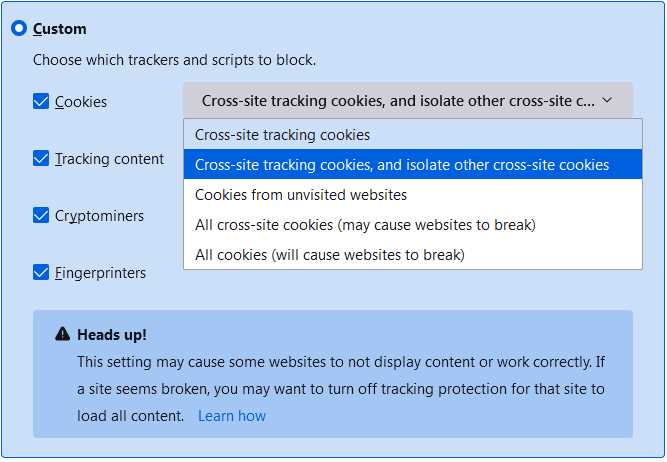
Если вы изменили настройки cookies в браузере Mozilla Firefox и хотите вернуть их к исходным параметрам, выполните следующие шаги:
- Откройте Firefox и в правом верхнем углу нажмите на три горизонтальные линии, чтобы открыть меню.
- Выберите «Настройки» из выпадающего меню.
- Перейдите в раздел «Конфиденциальность и защита» в левой части окна.
- Прокрутите страницу до секции «Cookies и данные сайтов».
- Нажмите на кнопку «Удалить данные…»
- В открывшемся окне выберите только опцию «Cookies и данные сайтов», затем нажмите «Удалить».
- После этого вернитесь в раздел «Cookies и данные сайтов». Выберите параметр «Стандартное» для включения стандартных настроек cookies, которые позволяют сохранять cookies, но блокируют те, что могут быть использованы для отслеживания пользователя.
Теперь ваши настройки cookies будут восстановлены к состоянию по умолчанию, как при первой установке браузера.